Introducción a los marcadores
![]() Cuando está seleccionada la opción Mostrar herramientas avanzadas en el panel de preferencias Avanzado, es posible utilizar marcadores para etiquetar distintas partes de un proyecto, y seleccionar rápidamente dichas partes para reproducirlas, organizarlas y editarlas. Los marcadores pueden ayudarle a organizar el proyecto, y también actúan como área de almacenamiento de la posición de los localizadores.
Cuando está seleccionada la opción Mostrar herramientas avanzadas en el panel de preferencias Avanzado, es posible utilizar marcadores para etiquetar distintas partes de un proyecto, y seleccionar rápidamente dichas partes para reproducirlas, organizarlas y editarlas. Los marcadores pueden ayudarle a organizar el proyecto, y también actúan como área de almacenamiento de la posición de los localizadores.
Existen muchas formas de crear y editar marcadores en Logic Pro. En las siguientes áreas de trabajo se pueden ver y editar marcadores:

Pista de marcadores: muestra los marcadores como secciones rectangulares. Puede seleccionar, copiar, mover o cambiar de tamaño los marcadores en la pista de marcadores.
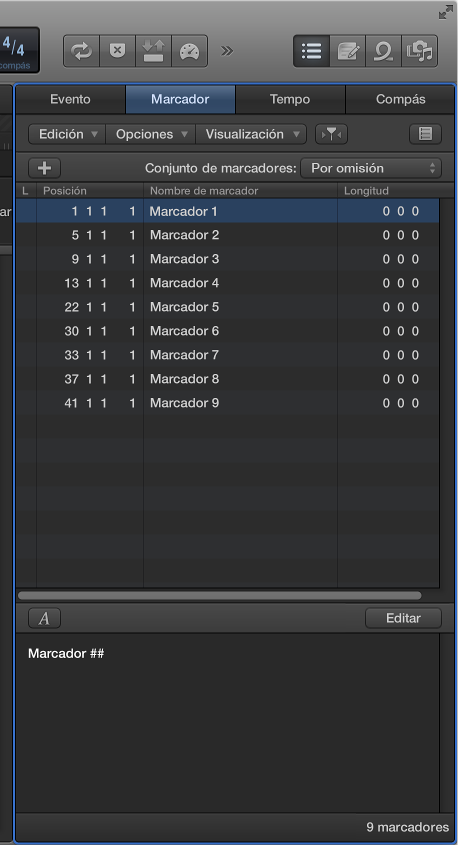
Lista de marcadores: muestra los nombres de los marcadores, la posición de compás y los datos de duración en una lista desplazable que puede editarse.
Área “Texto de marcador” y ventana “Texto de marcador”: muestran el texto de marcador. Puede escribir y editar comentarios y otros textos que se guardarán con el marcador.
Mostrar la pista de marcadores
Realice una de las siguientes operaciones:
Seleccione Pista > Pistas globales > Mostrar pistas globales o utilice el comando de teclado “Mostrar/ocultar pistas globales” (G).
Haga clic en el botón “Pistas globales”
 .
.
Si la pista de marcadores no está visible, haga clic con la tecla Control pulsada en cualquier punto del área de cabecera de las pistas globales y, a continuación, seleccione Marcador en el cuadro de diálogo que aparece. Para obtener más información, consulte Mostrar y ocultar pistas globales.
Abrir la lista de marcadores en la ventana principal
Haga clic en el botón “Editores de lista”
 de la barra de controles y, a continuación, haga clic en el botón Marcador.
de la barra de controles y, a continuación, haga clic en el botón Marcador.
Abrir la lista de marcadores en una ventana aparte
Realice una de las siguientes operaciones:
Seleccione Navegar > “Abrir lista de marcadores”.
Arrastre la lista de marcadores fuera de la ventana principal.
Abrir la ventana “Texto de marcador”
Realice una de las siguientes operaciones:
Seleccione Navegar > “Abrir texto de marcador”.
Con la tecla Opción pulsada, haga doble clic en cualquier marcador de la pista de marcadores con la herramienta Puntero.
La ventana “Texto de marcador” también está disponible en la parte inferior de la lista de marcadores, donde recibe el nombre de área “Texto de marcador”.
Consejo: Se puede acceder a muchos comandos relacionados con los marcadores haciendo clic con la tecla Control pulsada en la pista de marcadores o en la lista de marcadores, cuando está seleccionada la opción del menú desplegable “Botón derecho del ratón: Abre el menú de función rápida” en el panel Logic Pro > Preferencias > General > Edición.